最新大型OA系统使用手册教学内容
OA行政办公系统用户操作手册全解

OA行政办公系统用户操作手册全解第一篇:OA行政办公系统用户操作手册全解OA办公系统用户操作手册一、前言为充分发挥信息化平台作用,提高工作效率,学校启用了新行政办公系统(OA),将公文处理、表单审批、学校通知公告等业务模块部署到电子系统上,方便各部门对工作进行信息化、规范化管理。
本手册是学校行政办公系统软件(OA系统)的用户使用手册,主要是为指导用户使用本产品而编写的。
希望本手册能够帮助您在短时间内对OA系统有一个概括的了解,让您亲身体验到它所带来的方便与快捷。
二、登录系统OA行政办公系统为网络版,登录形式简单方便,只需在浏览器中输入服务器地址,即可访问系统。
目前学校OA行政办公系统服务器支持内网、外网访问,无论在学校还是在校外,只要可以上网,即可通过浏览器登录办公系统进行工作处理。
同时OA行政办公系统配备有手机客户端,通过下载安装手机客户端,亦可登录学校行政办公系统处理工作。
登录系统入口如下:学校官网行政办公系统入口;各用户的登录帐号详见通知,初始密码为123456,首次登录系统,请修改个人密码,防止他人盗用。
三、系统首页1.个人空间个人空间用于展现与个人工作紧密相关的信息,如待办工作、表单审批、跟踪事项、我的模板、日程事件、我的计划、常用文档等。
用户个人可自行配置,预置的个人空间如图所示:个人空间的管理:若单位管理员设定用户可以自定义个人空间,则用户自身可对个人空间的管理,进入【个人事务】--【空间栏目】,同样可以设置布局,并进行栏目设置。
如图,用户设置个人空间:四、功能模块介绍1.公文管理本节详细介绍公文应用部分的具体操作:【发文管理】、【收文管理】、【公文查询】功能操作。
⌝公文处理:第一步:点开待办列表,选择要处理的公文,进入处理界面:⌝发文管理:用于完成发文件笺的拟文、审核、审批(或会签)、签发、复核、封发和归档的处理过程,形成公文单与正式公文。
所有这些处理节点的名称和权限,用户均可自行定义,由此保证了系统的灵活性。
新版OA系统简易操作手册(机关部门公务适用)
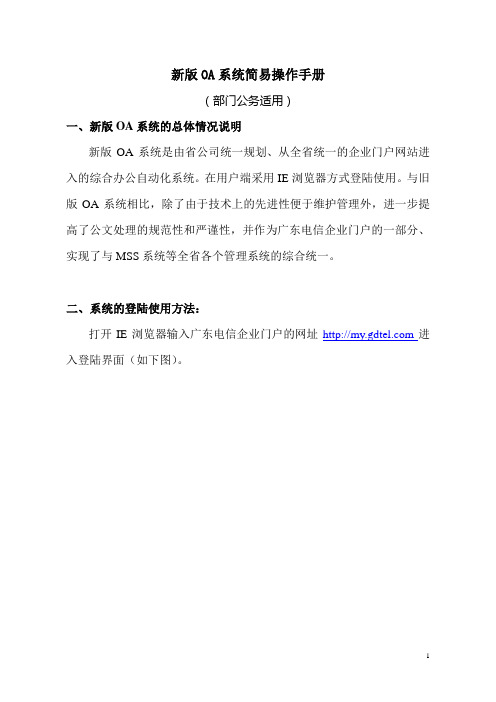
新版OA系统简易操作手册(部门公务适用)一、新版OA系统的总体情况说明新版OA系统是由省公司统一规划、从全省统一的企业门户网站进入的综合办公自动化系统。
在用户端采用IE浏览器方式登陆使用。
与旧版OA系统相比,除了由于技术上的先进性便于维护管理外,进一步提高了公文处理的规范性和严谨性,并作为广东电信企业门户的一部分、实现了与MSS系统等全省各个管理系统的综合统一。
二、系统的登陆使用方法:打开IE浏览器输入广东电信企业门户的网址进入登陆界面(如下图)。
登陆方式:用英文名登陆(一般为姓的全拼+名字的第一个字母+数字),如“zhaoqjgw”。
大家可以查看分公司统一印制名片上的Email邮箱名称(@前面的部分)找到这个英文名。
这里有一点要注意的是因全省范围内有个别同名同姓的员工(会单独通知),这类员工只能用英文名才能登陆。
三、操作主界面的说明:新版OA系统的公文处理流程和机制与旧版基本相同。
主界面如下:待办待阅新系统中,原来的待办文档将被分为“待办文档”和“待阅文档”,其中,待办文档是当前办理人必须要办理的文档,对部门公务帐号而言主要是分公司领导批示给你部门主办或协办的省公司发文,或者是需要成文封发的部门发文,系统对该办理环节进行效率监督,并作超时统计,用户必须及时处理;待阅文档是原来收文管理中阅知类的文件,只需要用户阅知,无须具体的“操作”办理,可以一次处理多个文件,不作时限要求,处理与否不影响文件归档,这类文件可以直接转给部门内员工阅知,也可提交给部门领导批示。
“待办事宜”和“待阅文档”这两个栏目中,流程名称右边括号里的数字表示目前该流程中有多少个需要您处理的公文,如“收文管理(2项)”,表示目前有2份收文需要您处理,都处理完毕后流程名称会自动消失。
四、处理文件举例:作为公务帐号管理员,除了处理公务邮箱中的普通邮件外,主要是将待办事宜的省公司文件(“分公司收文”)提交给部门领导批示,和处理需要成文封发的部门发文。
OA用户操作手册(最新整理
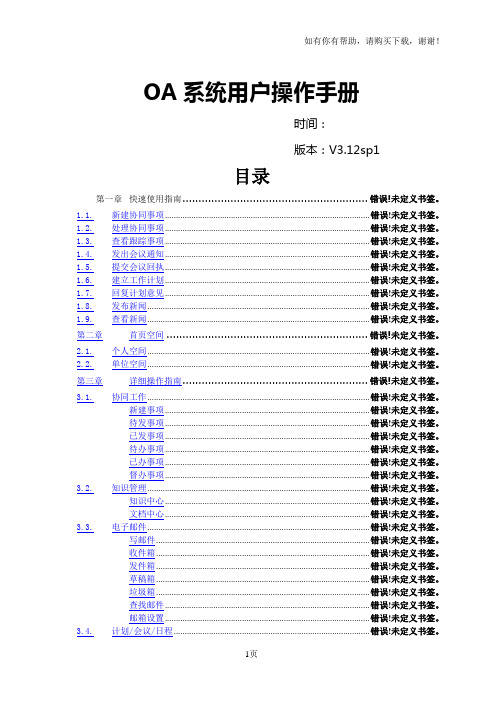
OA系统用户操作手册时间:版本:V3.12sp1目录第一章快速使用指南........................................................ 错误!未定义书签。
1.1.新建协同事项.......................................................................................... 错误!未定义书签。
1.2.处理协同事项.......................................................................................... 错误!未定义书签。
1.3.查看跟踪事项.......................................................................................... 错误!未定义书签。
1.4.发出会议通知.......................................................................................... 错误!未定义书签。
1.5.提交会议回执.......................................................................................... 错误!未定义书签。
1.6.建立工作计划.......................................................................................... 错误!未定义书签。
1.7.回复计划意见.......................................................................................... 错误!未定义书签。
协同办公(OA)系统操作手册[1]
![协同办公(OA)系统操作手册[1]](https://img.taocdn.com/s3/m/f24177024531b90d6c85ec3a87c24028915f853e.png)
协同办公(OA)系统操作⼿册[1]协同办公(OA)系统操作⼿册1.1编写⽬的 (5)1.2前景 (5)1.3定义 (5)1.4参考资料 (5)2软件征述 (6)2.1软件的结构 (6)2.2程序表 (7)2.3⽂卷表 (8)3安装与初始化 (8)4运⾏说明 (8)4.1运⾏表 (9)4.2运⾏步骤 (10)4.3登陆 (10)4.4⽤户操作主界⾯ (11)4.5⽤户信息栏 (12)4.6桌⾯显⽰ (12)4.7注销 (13)4.8修改密码按钮 (13)4.9个⼈信息修改按钮 (14)4.10导航菜单 (15)4.11邮箱查看 (15)4.12未读邮件 (16)4.13写信 (17)4.14收件箱 (19)4.15草稿箱 (20)4.16已发送 (20)4.17已删除 (21)4.18外部邮件账号配置 (22)4.20外部邮件账号列表 (24)4.21外部邮件同步 (25)4.22邮件管理 (26)4.23邮件查询 (27)4.24设置邮件签名 (28)4.25使⽤邮件签名 (28)4.26新建⾃定义邮箱 (30) 4.27基础邮箱分页设置 (30) 4.28⾃定义邮箱分页设置 (31) 4.29邮件转移 (31)4.30内部通讯簿 (32)4.31未读新闻 (34)4.32全部新闻 (35)4.34新闻管理 (36)4.35新建新闻 (37)4.36未读公告 (40)4.37全部公告 (41)4.38公告查询 (41)4.39公告管理 (42)4.40新建公告 (42)4.41公告查询 (45)4.42新建⽂档 (46)4.43⽂件转发 (47)4.44⽂件复制 (47)4.45⽂件剪切 (48)4.46当前⽂件夹⽂件搜索 (49) 4.47所有⽂件夹⽂件搜索 (49) 4.48查看⽂档 (50)4.49查看⽂档附件 (50)4.50新建⼦⽂件夹 (51)4.51重命名⽂件夹 (51)4.52共享选中的⽂件 (52) 4.53⽂件夹复制 (52)4.54⽂件夹剪切 (53)4.55删除⽂件夹 (54)4.56共享⽂件柜 (54)4.57创建分组 (54)4.58分组管理 (55)4.59分组联系⼈添加 (55)4.60按索引查看联系⼈ (56)4.62查找联系⼈ (57)4.63单位管理 (57)4.64新建部门 (58)4.65编辑部门 (59)4.66删除部门 (60)4.67新建⽤户组 (61)4.68⽤户管理 (62)4.69编辑⾓⾊ (63)4.70设置⾓⾊权限 (64)4.71克隆⾓⾊ (64)4.72删除⾓⾊ (64)4.73添加/删除权限 (64)4.74增加个⼈常⽤⽹址 (65)4.75管理个⼈常⽤⽹址 (66)4.76公共⽹址设置 (66)4.77查看公共⽹址 (67)4.79内部短信搜索 (68)4.80未读内部短信 (69)4.81已读内部短信 (70)4.82我的⽇志 (70)4.83新建⽇志 (71)4.84查询⽇志 (72)4.85本单位⼯作⽇志 (73)4.86查询本单位⼯作⽇志 (73)5⾮常规过程 (74)6远程操作 (75)1引⾔1.1编写⽬的本操作⼿册适⽤于协同办公(OA)系统全部使⽤⼈员,⽤于指导系统的各种操作与⽤户培训、学习⼯作。
OA系统使用教程课件(2024)

2024/1/29
24
数据筛选、排序和汇总技巧传授
数据筛选
用户可通过设置筛选条件,快速 筛选出符合特定条件的数据,以
便进行更精准的分析。
数据排序
用户可根据需要对数据进行升序 或降序排序,以便更直观地查看
数据分布情况。
数据汇总
OA系统提供数据汇总功能,用 户可将多个数据表中的数据汇总 到一个报表中,方便进行跨表分
OA系统主界面采用简洁明了的布局,包括顶部导航栏、左侧 功能菜单、主工作区和底部状态栏。
2024/1/29
功能区域划分
主界面划分为多个功能区域,包括待办事项、公告通知、文 档管理、流程审批等,方便用户快速定位和处理相关工作。
10
导航栏使用技巧
2024/1/29
导航栏功能
顶部导航栏提供系统主要功能入口, 如首页、消息、通讯录、设置等。用 户可通过点击导航栏中的图标或文字 快速切换不同功能页面。
详细解释系统中关键参数的含义和作用,如数据库连接参数、系 统时间参数等。
参数配置注意事项
提醒用户在配置参数时需要注意的事项,如确保参数值正确、避 免误操作等。
2024/1/29
30
数据备份恢复策略建议
数据备份重要性
强调数据备份的重要性,避免因数据丢失或损坏造成不可挽回的损 失。
备份策略制定
根据数据类型、数据量等因素,制定合理的备份策略,如定期完全 备份、增量备份等。
自定义导航栏
用户可根据个人习惯和需求,自定义 导航栏的显示内容和顺序,提高使用 效率。
11
个人信息设置与管理
个人信息查看与编辑
用户可在个人信息设置页面查看和编辑个人基本信息,如姓名、职位、联系方式等。同时,可上传头像和设置个 性签名,展示个人风格。
协同办公(OA)系统使用手册
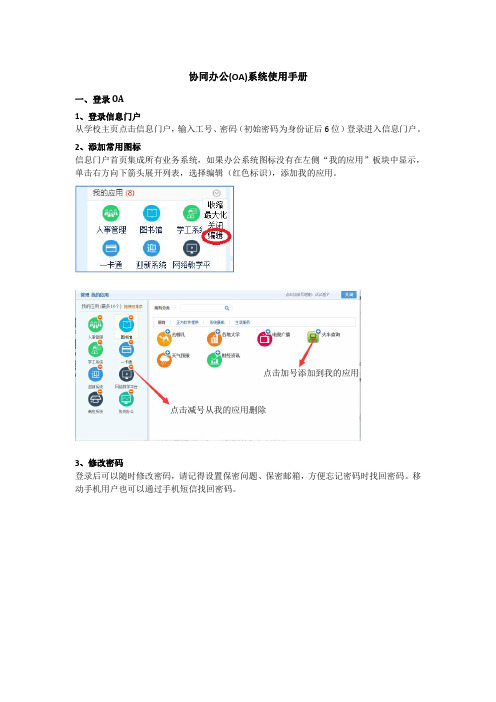
协同办公(OA)系统使用手册一、登录OA1、登录信息门户从学校主页点击信息门户,输入工号、密码(初始密码为身份证后6位)登录进入信息门户。
2、添加常用图标信息门户首页集成所有业务系统,如果办公系统图标没有在左侧“我的应用”板块中显示,单击右方向下箭头展开列表,选择编辑(红色标识),添加我的应用。
3、修改密码登录后可以随时修改密码,请记得设置保密问题、保密邮箱,方便忘记密码时找回密码。
移动手机用户也可以通过手机短信找回密码。
点击加号添加到我的应用点击减号从我的应用删除二、协同办公系统1、进入协同办公系统点击协同办公图标,进入协同办公系统,协同办公界面如下:点击此处2、发文管理1)点击协同办公系统导航“公文管理”→“发文管理”,如下图2)选择在办文件进行发文流程申请,如下图平台短信3种发文流程,不要选错哟!详见下图特别强调:三种发文流程,请根据实际情况进行选择,注意不要选错,一旦发文,流程就不能更改了。
三种发文流程见图示。
●待办文件:即他人进行流程审核后,提交到您这里需要进行审核文件●已办文件:您已经处理,部分流程暂未办结的文件●办结文件:您已经处理,所有流程已经办结的文件●分发文件:流程环节中,管理员进行文件分发,需要您进行查阅的分发文件。
3)填写发文内容等填写发文流程表单信息,标注有红色*号为必填项,填写完信息后点击提交即可发起流程。
特别强调:(i )操作系统只能用MS-Office 软件,不能使用WPS ,而且是完整安装版。
(ii )建议使用IE8浏览器或360浏览器打开系统。
(iii )首次使用系统会自动安装“金格”插件。
若没有弹出插件安装,请设置IE 浏览器,输入发文标题填写电话编辑正文选择文种上传附件,只有发文中无需修改的表格等才可放在附件中!因为附件在任何环节只能下载查看而不能进行修改,请务必不要将领导审阅时可能需要修改的内容放在附件中,一定要放在正文中,切记!!查看流程过程中被更改的痕迹如无法打开正文,表示控件末安装或末运行,详见文末附件具体方法请参阅文末附件。
2024oa系统操作手册ppt课件

01定义02作用OA系统(Office Automation System)是一种面向组织的日常运作和管理,由计算机硬件、软件、网络和通讯设备等组成的信息系统。
OA系统旨在提高组织内部的管理效率,协调各部门之间的工作,实现信息共享和协同工作,从而提升组织的整体运作效能。
OA系统定义与作用03纸质办公时代,文件传递和审批主要依赖纸质文档和手工操作。
第一阶段电子化办公时代,开始使用电脑和局域网进行文件处理和传输,但各部门之间仍存在信息孤岛。
第二阶段协同办公时代,随着互联网技术的发展,OA 系统逐渐演变为一个集信息处理、流程审批、知识管理、沟通协作等多功能于一体的综合性平台。
第三阶段OA 系统发展历程流程管理提供可视化的流程设计工具,支持各类业务流程的快速搭建和调整,实现流程的自动化处理和监控。
文档管理集中存储和管理组织内的各类文档资料,支持文档的在线编辑、版本控制、权限设置等功能,确保文档的安全性和可追溯性。
沟通协作提供多种沟通工具,如即时通讯、邮件、论坛等,支持团队成员之间的实时交流和协作,提高工作效率。
报表分析提供丰富的报表分析工具,帮助管理者实时掌握组织的运营状况和员工的工作绩效,为决策提供有力支持。
OA系统核心功能01用户名密码登录输入正确的用户名和密码,点击登录按钮即可进入系统。
02动态口令登录输入用户名和动态口令,完成验证后进入系统。
03第三方账号登录支持与企业微信、钉钉等第三方应用账号绑定,实现快速登录。
登录方式及步骤包括系统logo 、当前用户信息、消息提醒、系统设置等快捷操作。
顶部导航栏展示系统的功能模块,如我的工作、流程中心、知识管理等。
左侧菜单栏根据左侧菜单选择,展示相应的功能页面和操作内容。
中间内容区显示当前登录用户的基本信息、系统版权信息等。
底部信息栏主界面布局与功能01020304支持多种界面主题风格,用户可根据个人喜好进行切换。
界面主题切换用户可根据使用习惯,自定义快捷菜单,提高操作效率。
OA系统使用手册
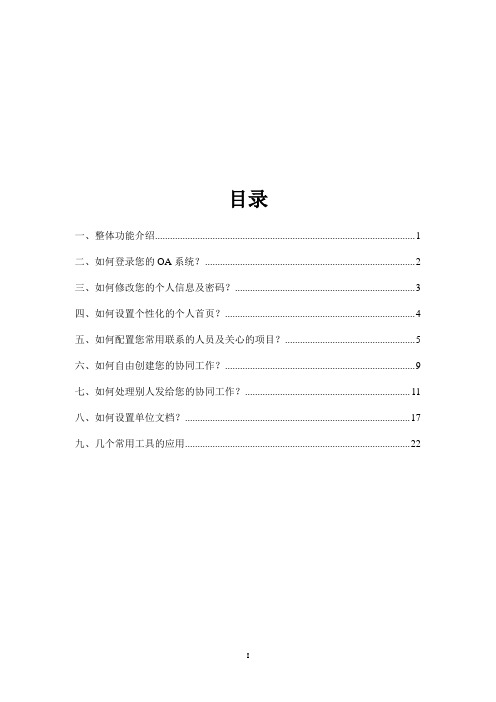
目录一、整体功能介绍 (1)二、如何登录您的OA系统? (2)三、如何修改您的个人信息及密码? (3)四、如何设置个性化的个人首页? (4)五、如何配置您常用联系的人员及关心的项目? (5)六、如何自由创建您的协同工作? (9)七、如何处理别人发给您的协同工作? (11)八、如何设置单位文档? (17)九、几个常用工具的应用 (22)一、整体功能介绍个人首页:将待办事项、跟踪事项、公共信息、关联人员、关联项目、历史信息、电子邮件等信息个性化设置,实现第一时间全面展现信息。
协同工作:通过该功能实现日常办公中80%的重要管理应用。
协同工作以“流程”的表现方式发起、处理、归档,完成日常的请示、汇报、审批、项目管理、工作安排、文件传递等实际工作,有自建流程和模板套用两种方式实现协同流程。
关联项目、关联人员:通过该功能实现对信息组织高度集成和优化,以人或事件为中心,把日常办公中对自己关注的人或事的状态、过程、结果关联起来集中呈现和管理。
表单应用:表单是办公管理元素的载体和展现,通过自定义表单,实现单位内部的审批单、申请单、调查单等各种业务,把它与角色、流程、权限绑定,解决日常管理协同中的关键应用,并可按条件进行统计、查询。
公文管理:通过拟文、审核、审批、封发、传阅、来文登记等流转方式,实现单位内部拟发文审批过程管理和外部来文的收办、收阅过程管理。
文档管理:通过该功能完成单位、部门、项目及个人的信息分类管理,提供文档借阅和综合查询等应用功能。
有多级档案管理员设置,通过自由定义分类,严密、灵活的权限体系,实现多层次、多角度的文档共享需求。
电子邮件:以Web Mail方式连接各种企业邮箱,通过系统提供的邮件管理功能实现外部mail信息与企业内部信息的互动,进入协同工作的流程。
日程计划会议:通过该功能有效实现日程、计划、会议管理,并可随时了解他人日程安排和计划,运用工作日志、周计划、月计划管理功能来进行工作计划的申报、批复、总结等日常事务管理。
- 1、下载文档前请自行甄别文档内容的完整性,平台不提供额外的编辑、内容补充、找答案等附加服务。
- 2、"仅部分预览"的文档,不可在线预览部分如存在完整性等问题,可反馈申请退款(可完整预览的文档不适用该条件!)。
- 3、如文档侵犯您的权益,请联系客服反馈,我们会尽快为您处理(人工客服工作时间:9:00-18:30)。
进入本系统
▪ 2) 在地址栏中输入本系统的网络地址
进入本系统
▪
如果是第一次登陆,请向贵单位系
统管理员索取您的用户名和登陆口令。
▪
帐号、密码的输入框中分别填写您
的帐号、密码,如果没有问题将顺利等
完成登陆,进入系统。
▪
用户可登陆后自己修改用户密码。
目录
1
系统使用向导入门
2
资讯/邮件/日程/文档
3
流程和公文
4
沟通与分享
5
我的工具
6
系统管理
目录
1
系统使用向导入门
2
资讯/邮件/日程/文档
3
流程和公文
4
沟通与分享
5
我的工具
6
系统管理
第一部分 系统使用向导入门
1
进入本系统
2
我的工作台
3
修改个人资料
4
安全退出
5
常见注意事项
进入本系统
❖ 您单位内的系统管理员会通知您,访问什 么网络地址,就可以进入本系统,进入方 法如下: ▪ 1) 打开一个IE(Internet Explorer)窗 口,一般windows,系统在屏幕左下角有 一个链接按钮,如图所示:.
我的工作台
❖ 3)个人口令修改:
我的工作台
❖ 4)个人工作区(导航功能菜单):
我的工作台
❖ 5)我的桌面信息区: ▪ 信息区主要由中间最大的区域构成,是系 统显示业务数据和进行信息操作的区域。
第一部分 系统使用向导入门
1
进入本系统
2
我的工作台
3
修改个人资料
4
安全退出
5
常见注意事项
修改个人资料
▪ 资讯的分类可以在系统管理模块中编辑
我的资讯功能模块
❖具体操作(1)
▪ 点击个人工作区下“我的资讯”的图标, 出现所有资讯列表。
▪ 在菜单中选择 你需要查阅的分类资讯。 资讯的分类可以在系统管理-资讯管理模 块中编辑
我的资讯功能模块
❖具体操作(2)
▪ 在资讯页面中查看资讯标题列表,点击 标题查看您需要了解的资讯详情。
网络链接层
OA登录界面
安
我的工作台
用户界面层
权
全 防
信息发布 表单审核 用户管理 其它 逻辑功能层
限 管
护
理
机
工作流 审核流 搜索引擎 数据接口 中间组件层
机
制
制
MS SQL SERVER
数据库层
引言:基于网络的全球访问
全球办公网络 武汉分公司
B
广州公司
A
XX集团
C
上海分公司
济南分公司
E
D 外地项目组A
▪ 忘记了登录密码怎么办?请与贵方单位 的系统管理员联系,他们可以帮您重新 设置新的密码。
目录
1
系统使用向导入门
2
资讯/邮件/日程/文档
3
流程和公文
4
沟通与分享
5
我的工具
6
系统管理
第二部分 资讯/邮件/日程/文档
1
资讯功能模块
2
邮件功能模块
3
我的日程
4
我的文档
我的资讯功能模块
❖功能简介
▪ 用户可以在企业资讯查看公司发布的各 种通知公告、企业新闻、规章制度、公 共资源等等
3 信息交互
1、即时通讯 2、内部邮件 3、内部论坛 4、资讯通知 5、手机短信 6、工作任务
引言:系统功能和模块
4 公文管理 5 流程管理
1、拟稿 2、发文 3、收文 4、公文归档 5、搜索查询
1、流程申请 2、流程审核 3、流程查阅 4、搜索查询 5、流程监控
6 模型设计
1、使用范围 2、模型步骤 3、审核人员 4、步骤权限
❖ 1)在左侧功能菜单-我的快捷导航,点击 个人资料一项。
修改个人资料
❖ 2)在个人资料页面,对您的个人资料进行 编辑和管理。
第一部分 系统使用向导入门
1
进入本系统
2
我的工作台
3
修改个人资料
4
安全退出
5
常见注意事项
系统安全退出
❖安全退出和注销系统
▪ 系统登录可以选择记忆登录信息,以便 于下次使用系统无须登陆直接访问系统
▪
【注意】系统操作界面有2种操作
风格(经典风格和传统风格),本培训教程
以<传统风格>为主进行讲解。
进入本系统
▪ 3) 成功登陆系统后,系统界面一
进入本系统
▪ 3) 成功登陆系统后,系统界面二
第一部分 系统使用向导入门
1
进入本系统
2
我的工作台
3
修改个人资料
4
安全退出
5
常见注意事项
我的工作台
我的工作台
▪ 在您外出或其它不需要使用的时候,您 可以选择点击”我的快捷导航”中的<安全 退出>按钮
其他注意事项
❖其他注意事项
▪ 本系统目前支持IE6-IE9,搜狗,谷歌,360 浏览器,傲游浏览器等主流桌面浏览器;
▪ 系统需要浏览器支持Cookie和javascript 功能(一般用户都具备)!
▪ 系统的网络地址输入错误或计算机网络 故障,请与系统管理员核对处理
我的工作台
❖1) 我的桌面功能区域分布 ▪ 在本系统中,所有操作界面都符合这个 区域分布 ▪ 在本手册中主要讲解各区域中和用户使 用相关的功能 ▪ 系统消息提示。若是您有新的系统信息 (如有新邮件、新日程、新流程审批、新 公文审批与签收等),右下将会出现短消 息提示。
我的工作台
❖ 2)个人信息区: ▪ 此区域是系统的个人信息区域。您可以 查看您的个人资料及更改登录密码
▪ 您也可以在右侧搜索框中输入关键字, 查找您需要资讯
我的资讯功能模块
❖具体操作(3)
▪ 在资讯内容中可查看已阅用户及其首次 查阅时间
▪ 在系统管理-资讯管理中,发布新资讯和 对现有资讯进行管理
▪ 资讯管理中可对资讯分类和滚动公告, 进行编辑和管理;
第二部分 资讯/邮件/日程/文档
1
资讯功能模块
2
邮件功能模块
3
我的日程
4
我的文档
我的邮件功能模块
❖功能简介
▪ 用于接收内部邮件及查看已发邮件和已 存邮件。
▪ 用户可以将新建的邮件发送至单位其他 员工或部门,也可以将邮件创建后存为 草稿。
我的邮件功能模块
引言:系统功能和模块
7 组织管理 8 权限管理
1、机构管理 2、人员管理 3、职务管理 4、岗位管理 5、考勤设置
1、用户管理 2、权限管理 3、角色管理
9 系统管理
1、参数设置 2、数据库管理 3、系统登录记录 4、综合监控 5、短信网关管理
引言: OA系统层次组成
客户端
电信用户 网通用户
VPN用户
大型OA系统使用手册
引言:OA的用途 ❖OA能干什么?
OA平台
电
信
资
流
用工
子
息
源
程
户作
政
交共
审
管任
务
流
享
核
理务
引言:个人办公业务
文件
流程
个人办公业务
信件 讯息
引言:系统功能和模块
1 个人桌面 2 常规管理
1、消息提醒 2、个人计划 3、个人设置 4、统计数据 5、数据呈现
1、人员管理 2、通讯录管理 3、会议管理 4、文件管理 5、考勤管理 6、档案管理
